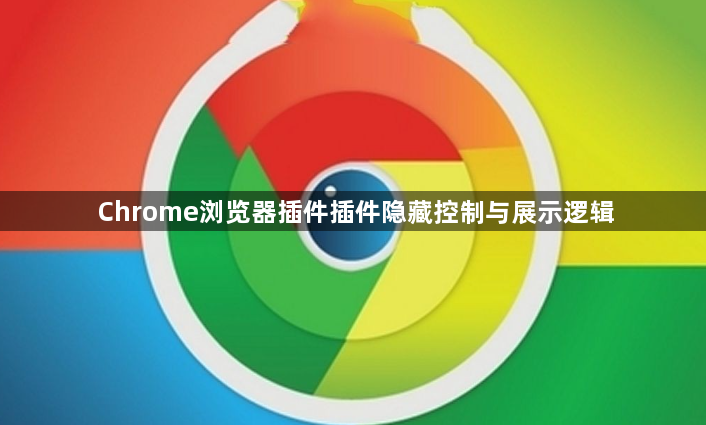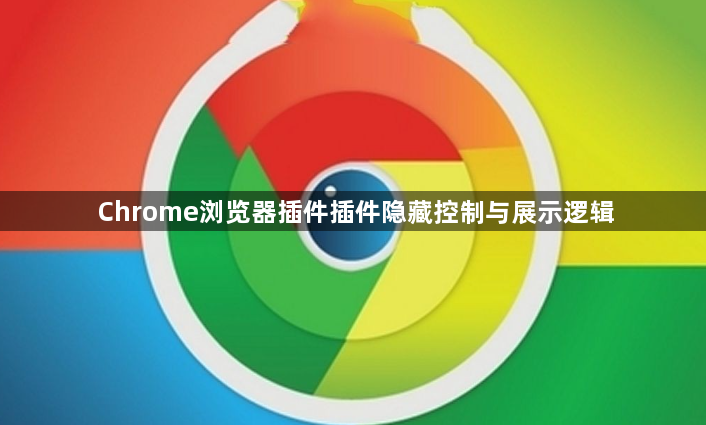
Chrome浏览器插件的隐藏控制与展示逻辑可以通过多种方法实现,以下是一些常见的操作方式:
一、通过右键菜单隐藏
1. 操作步骤:在Chrome浏览器工具栏中找到要隐藏图标的插件,鼠标右键单击该插件的图标,在弹出的选项中点击“隐藏按钮”,插件图标就会自动从浏览器上消失。
2. 适用场景:适用于临时不需要某个插件的图标显示在工具栏中,但又不想完全禁用该插件的情况。例如,当用户在浏览网页时,发现某个广告拦截插件的图标影响了页面的美观,或者不小心误触了插件图标,此时可以通过右键菜单快速隐藏该插件的图标。
3. 注意事项:隐藏后的插件虽然图标不再显示在工具栏中,但插件的功能仍然在后台运行。如果需要再次显示插件图标,可以通过浏览器的扩展程序管理页面(在浏览器地址栏输入`chrome://extensions/`并回车)找到该插件,然后取消隐藏设置。
二、通过扩展程序管理页面隐藏
1. 操作步骤:点击浏览器右上角的三个点,选择“更多工具”,然后点击“扩展程序”。在扩展程序管理页面中,找到要隐藏图标的插件对应的开关,将其关闭即可隐藏插件图标。
2. 适用场景:当用户确定在一段时间内不需要使用某个插件时,可以通过这种方式彻底禁用插件,同时隐藏其图标。比如,用户在进行一些特定的网页测试或开发工作时,需要暂时关闭某些可能会干扰测试结果的插件,如广告拦截插件、语法检查插件等。
3. 注意事项:关闭插件后,插件的所有功能都将停止运行,包括后台的数据处理、网络请求等。如果后续需要使用该插件,只需在扩展程序管理页面中重新开启开关即可。此外,部分插件在关闭后可能会丢失一些临时数据或设置,需要重新进行配置。
三、使用特定插件实现隐藏控制
1. 操作步骤:有些插件本身提供了隐藏其他插件图标的功能。例如,一些专门用于管理浏览器插件的工具类插件,安装后可以在其设置界面中找到相关的隐藏选项,选择要隐藏的插件名称或图标,即可实现隐藏效果。
2. 适用场景:当用户安装了多个插件,且希望对这些插件的显示和隐藏进行统一管理时,可以使用这类工具插件。比如,对于经常需要在不同项目中切换使用不同插件组合的用户,通过这种插件可以方便地根据项目需求快速调整浏览器工具栏中的插件显示情况。
3. 注意事项:使用第三方插件来实现隐藏控制时,需要确保该插件的来源可靠,避免下载和安装来自不可信网站或开发者的插件,以免带来安全风险,如恶意软件感染、隐私泄露等问题。同时,不同的管理插件可能具有不同的操作界面和设置方式,用户需要仔细阅读插件的说明文档,了解其具体的使用方法和注意事项。